EasyRecovery电脑硬盘文件被删除恢复方法教程
 李小二 发布于2020-06-04 阅读(1521)
李小二 发布于2020-06-04 阅读(1521)
扫一扫,手机访问
EasyRecovery电脑硬盘文件被删除如何恢复?电脑中的文件基本上都是储存在硬盘分区中,当我们将一个文件储存在其中一个分区,该分区的空间储存量将会按照文件体积减少。那么电脑硬盘文件删除怎么恢复呢?下面正软小编来教大家EasyRecovery电脑硬盘文件被删除如何恢复操作方法,希望大家喜欢。
EasyRecovery电脑硬盘文件被删除恢复方法教程
数据恢复原理:
当我们将文件删除后,这个空间会被分区标注成已空间,但是这却不是真正的空间,因为删除的文件还在原来的位置,只是我们看不见,如果删除文件后你什么都没做,那么用EasyRecovery®数据恢复软件恢复硬盘删除文件就好;但是如果再往这个分区中添加文件,那么就很有可能占用已经删除文件所在的空闲空间,复制删除的文件,这时候才是无法恢复。
数据恢复软件:
EasyRecovery是一款专业的数据恢复软件,软件内置了“误删除文件”、“误格式化硬盘”、“U盘手机相机卡恢复”、“误清空回收站”、“硬盘分区丢失\损坏”、“万能恢复”等六种功能,能够恢复几乎所有类型的数据,应对所有类型的数据丢失。
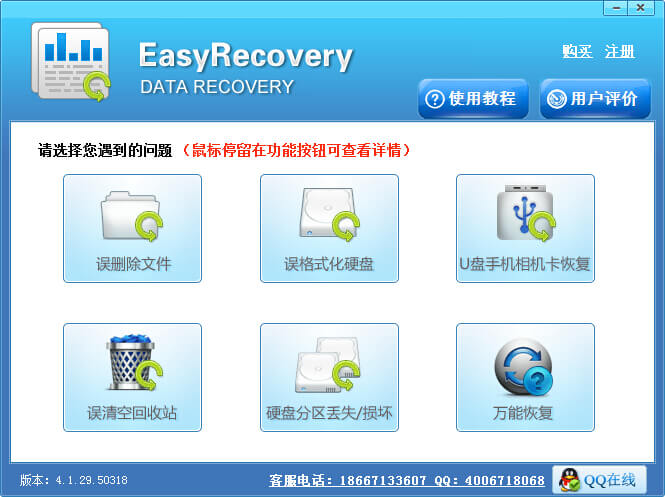
数据恢复步骤:
1.电脑硬盘文件删除怎么恢复?请将EasyRecovery®数据恢复软件下载安装到电脑上,然后打开软件进入操作主界面,选择“误删除文件”功能。
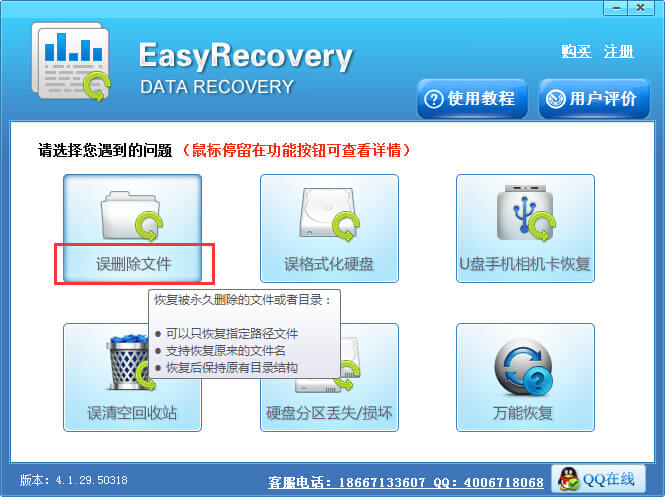
2.软件切换界面后,请选择相应的分区磁盘,也就是电脑删除文件所在的硬盘分区,也可以展开硬盘分区,指定删除所在的文件夹,然后点击“下一步”按钮进入软件扫描状态。
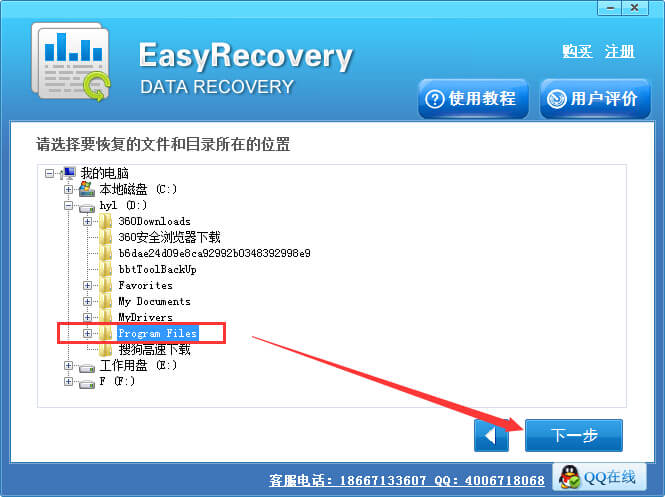
3.在软件扫描过程中,请用户耐心等待,不要随意点击“中断扫描”功能键,让EasyRecovery全面的扫描。

4.扫描完毕,我们可以按照路径找到要恢复的文件;也可以借助于软件上面的搜索功能找到恢复的文件,如对文件类型、大小、修改时间、文件名的搜索。找到文件后,勾选要恢复的文件,然后点击“下一步”。
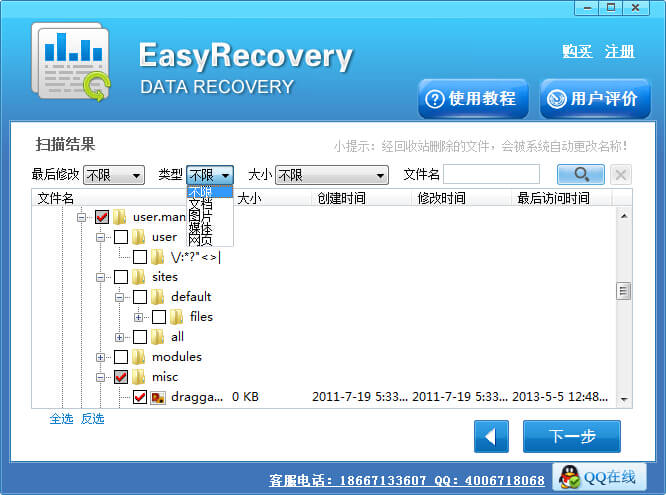
5.最后,点击“浏览”按钮,设置文件的储存位置,然后点击“下一步”按钮恢复文件即可。
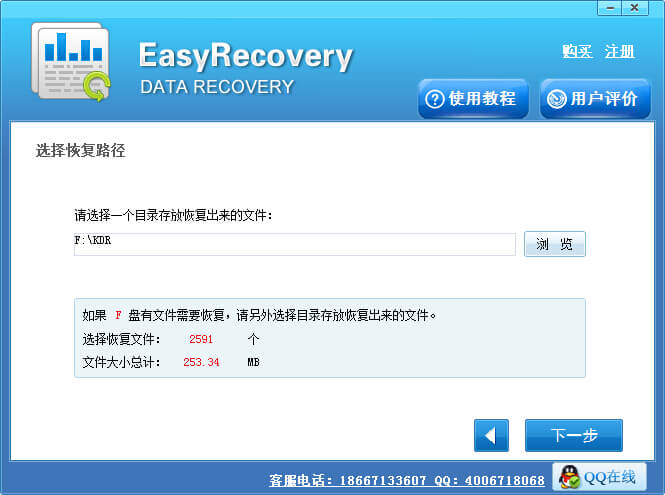
以上是电脑硬盘文件删除怎么恢复的相关知识,虽然有了EasyRecovery®数据恢复软件,我们还是需要注意文件备份。相关恢复教程:磁盘被格式化怎么恢复。
产品推荐
-

售后无忧
立即购买>- EasyRecovery 14 简体中文【专业版 + Mac】
-
¥489.00
office旗舰店
-

售后无忧
立即购买>- EasyRecovery 13 简体中文【个人版 + Win】
-
¥99.00
office旗舰店
-

售后无忧
立即购买>- EasyRecovery 14 简体中文【企业版 + Mac】
-
¥5500.00
office旗舰店
-

售后无忧
立即购买>- EasyRecovery 13 简体中文【企业版 + Win】
-
¥5500.00
office旗舰店
-
 正版软件
正版软件
- Win11实时保护自动启用/禁用问题解决方法
- 我们在使用win11系统的时候会发现系统自带了安全防护系统,但是也有不少的用户们将实时保护关闭了但是自己又打开了,那么这是怎么回事?用户们可以直接的点击设置下的隐私与安全性来进行操作就可以了。下面就让本站来为用户们来仔细的介绍一下win11实时保护关闭了自己又打开问题解析吧。win11实时保护关闭了自己又打开问题解析1、首先我们点击打开设置。2、点击左边的隐私与安全性。3、接着点击Windows安全中心。4、随后点击保护区域第一项。5、然后点击设置管理项。6、最后点击关闭实时保护的开关即可。
- 6小时前 22:50 win11 0
-
 正版软件
正版软件
- 如何解决win7电脑无声音问题?
- win7电脑无声音提示音频服务未运行怎么解决?最近有不少用户遇到了这个问题,不论是耳机还是音响,都发不出声音,会弹出音频未服务的提示,处理这个问题,我们可以修改对应的服务或者是重新安装声卡驱动,那么接下来本站小编就为大伙带来详细的解决步骤,希望今日的win7教程内容能够帮助到更多人解决问题。解决方法如下方法一1、右键桌面的计算机,在弹出的菜单中选择管理。2、在弹出的计算机管理界面,在左侧点击服务和管理,接着打开服务。3、在服务的页面中按“W键”,找到“WindowsAu
- 6小时前 22:39 win7 音频服务未运行 0
-
 正版软件
正版软件
- Win 11电脑出现本地时间与服务器时间不同的问题,应该怎么解决?
- win11系统受到了很多用户们的喜爱,在这里还拥有更加方便的操作方式和简洁的显示效果,但是也有不少的用户们在询问win11电脑显示本地时间与服务器时间不一致怎么办?下面就让本站来为用户们来仔细的介绍一下win11电脑显示本地时间与服务器时间不一致问题解析吧。win11电脑显示本地时间与服务器时间不一致问题解析一、检查时间设置1、按Win+I按钮打开设置。2、点击时间和语言。3、选择日期和时间。4、打开自动设置时间和自动设置时区的开关。首先,您可以检查“设置”菜单中的日期和时间设置是
- 6小时前 22:24 win11 0
-
 正版软件
正版软件
- 在 Linux 上安装和配置 PyCharm 的步骤
- 在Linux环境下安装和使用PyCharm,可以按照以下步骤进行操作:打开浏览器,访问PyCharm官方网站()。在网站上找到适用于Linux的PyCharm版本,下载对应的安装包。通常有两个版本可供选择:CommunityEdition(免费版)和ProfessionalEdition(付费版)。下载完成后,打开终端。在终端中,导航到下载的安装包所在的目录。运行以下命令来解压安装包:tar-xvfpycharm-*.tar.gz将”pycharm-*”替换为实际下载的安装包文件名
- 6小时前 22:09 Linux Pycharm 安装包 0
-
 正版软件
正版软件
- 无法保存Windows 11的hosts文件修改怎么办?
- host文件可以帮助用户们加快域名解析,还能将某个域名解析到特定的ip上,但是也有不少的win11用户们反映自己在修改hosts文件后不能保存了,那么这是怎么回事?下面就让本站来为用户们来仔细的介绍一下Win11修改Hosts文件无法保存问题解析吧。Win11修改Hosts文件无法保存问题解析1、了解到Win11hosts文件目录位置,在:【C:WindowsSystem32driversetc】中。2、选中【hosts文件】进行右键点击,然后选择属性功能进行点击。3、在打开的页面中可以看到,默认权限为只
- 7小时前 21:54 win11 0
最新发布
-
 1
1
- KeyShot支持的文件格式一览
- 1798天前
-
 2
2
- 优动漫PAINT试用版和完整版区别介绍
- 1838天前
-
 3
3
- CDR高版本转换为低版本
- 1983天前
-
 4
4
- 优动漫导入ps图层的方法教程
- 1838天前
-
 5
5
- 修改Xshell默认存储路径的方法教程
- 1850天前
-
 6
6
- ZBrush雕刻衣服以及调整方法教程
- 1834天前
-
 7
7
- Overture设置一个音轨两个声部的操作教程
- 1828天前
-
 8
8
- CorelDRAW添加移动和关闭调色板操作方法
- 1877天前
-
 9
9
- PhotoZoom Pro功能和系统要求简介
- 2004天前
相关推荐
热门关注
-

- EasyRecovery 14 简体中文
- ¥489.00-¥699.00
-

- EasyRecovery 14 简体中文
- ¥5500.00-¥6890.00
-

- EasyRecovery 13 简体中文
- ¥99.00-¥369.00
-

- EasyRecovery 13 简体中文
- ¥289.00-¥699.00
-

- EasyRecovery 13 简体中文
- ¥5500.00-¥6890.00